ตอบกลับแบบสำรวจ
Applies To
SharePoint Server 2016 SharePoint ใน Microsoft 365 Windows SharePoint Services 3.0การสํารวจมักจะให้คําติชมที่มีคุณค่าแก่องค์กร เช่น วิธีการที่บริษัทแสดงความคิดเห็นเกี่ยวกับผลิตภัณฑ์หรือบริการ สําหรับข้อมูลเพิ่มเติมเกี่ยวกับแบบสํารวจ ให้ดู สร้างแบบสํารวจ
เมื่อต้องการตอบกลับแบบสํารวจ คุณต้องมีสิทธิ์ในการมีส่วนร่วมในแบบสํารวจ คุณอาจสามารถตอบกลับแบบสํารวจได้เพียงครั้งเดียวทั้งนี้ขึ้นอยู่กับวิธีการตั้งค่าแบบสํารวจ
หากคุณไม่สามารถตอบคําถามแบบสํารวจทั้งหมดภายในเซสชันเดียวกันได้ (เช่น คุณต้องออกจากคอมพิวเตอร์ของคุณ ฯลฯ) เลือก เสร็จสิ้น จากนั้นบันทึกการตอบกลับบางส่วน คุณอาจสามารถเปิดการตอบกลับของคุณในภายหลังเพื่อแก้ไขหรือเสร็จสิ้นได้ ทั้งนี้ขึ้นอยู่กับการตั้งค่าแบบสํารวจที่สร้างโดยผู้เขียนแบบสํารวจ
ผู้เขียนแบบสํารวจยังมีตัวเลือกในการตั้งคําถามที่จําเป็น ซึ่งจะแสดงคําเตือนหากคุณไม่ตอบคําถามที่จําเป็น คําตอบของแบบสํารวจจะถือว่าเสร็จสมบูรณ์หลังจากที่ผู้ตอบดูทุกหน้า ตอบคําถามที่จําเป็น แล้วเลือก เสร็จสิ้น
ตอบกลับแบบสำรวจ
-
ถ้าแบบสํารวจยังไม่ได้เปิด ให้เลือกชื่อของแบบสํารวจบน เปิดใช้ด่วน
ถ้าชื่อแบบสํารวจของคุณไม่ปรากฏ ให้เลือก ดูเนื้อหาไซต์ทั้งหมด หรือ เนื้อหาของไซต์ บน เปิดใช้ด่วน แล้วเลือกชื่อแบบสํารวจของคุณ
-
เลือก ตอบกลับแบบสํารวจนี้
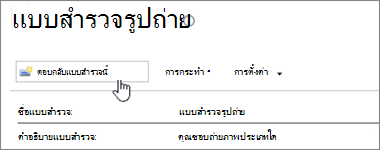
-
ตอบคําถามในแบบสํารวจ
-
ถ้าปุ่ม ถัดไป ปรากฏขึ้น ให้เลือก ถัดไป เพื่อดูหน้าเพิ่มเติมของแบบสํารวจ
-
หากเจ้าของแบบสํารวจอนุญาต คุณสามารถส่งแบบสํารวจบางส่วนได้โดยการกด เสร็จสิ้น อย่างไรก็ตาม หากมีเขตข้อมูลที่จําเป็น เขตข้อมูลเหล่านั้นจะถูกเน้น และคุณจะต้องให้คําตอบก่อนที่จะออก
-
เมื่อคุณเห็นปุ่ม เสร็จสิ้น ให้เลือก เสร็จสิ้น
แก้ไขการตอบกลับแบบสํารวจของคุณ
ใช้กระบวนงานนี้ถ้าคุณต้องการเปลี่ยนการตอบกลับหรือทําแบบสํารวจให้เสร็จสิ้น
-
ถ้าแบบสํารวจยังไม่ได้เปิด ให้เลือกชื่อของแบบสํารวจบน เปิดใช้ด่วน
ถ้าชื่อแบบสํารวจของคุณไม่ปรากฏ ให้เลือก ดูเนื้อหาไซต์ทั้งหมด หรือ เนื้อหาของไซต์ บน เปิดใช้ด่วน แล้วเลือกชื่อแบบสํารวจของคุณ
-
เลือก แสดงการตอบกลับทั้งหมด ภายใต้ข้อมูลแบบสํารวจ
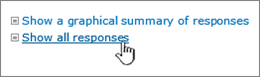
-
เลือกการตอบกลับที่คุณต้องการแก้ไข แล้วเลือก แก้ไขการตอบกลับ

-
ถ้าจําเป็น ให้เลือก ถัดไป จนกว่าคุณจะพบคําตอบที่คุณต้องการเปลี่ยน และจนกว่าคุณจะเห็นปุ่ม เสร็จสิ้น
-
เมื่อคุณตอบแบบสํารวจเสร็จแล้ว ให้เลือก เสร็จสิ้น










